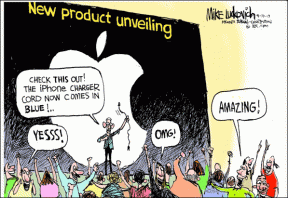Windowsエクスプロイトガードとは何ですか?Windows10でそれを有効にする方法
その他 / / November 29, 2021
少し前まで、世界は2つを見ました 史上最大のサイバー攻撃. PetyaとWannaCryのランサムウェア 多くのビジネスを不自由にしました、英国の国民保健サービス(NHS)を含む、大小両方。

ランサムウェアは、最も厄介なサイバー攻撃の形態の1つです。 コンピュータとそのファイルへのアクセスをブロックし、それらのロックを解除するために金額を要求します。 これらの形式のマルウェアは簡単に拡散します。
リンクをクリックするか、トロイの木馬ダウンローダーを含む電子メールを開くだけの簡単なものにすることができます。 言うまでもなく、感染したPCは、接続されたネットワークにマルウェアを拡散させる可能性があります。
しかし、すべての希望はまだ失われていません。 Microsoftは、Windows Defender ExploitGuardを Windows 10 Fall Creators Update、PCへのランサムウェア攻撃の防止に役立ちます。
それでは、これ以上面倒なことはせずに、Windows10ランサムウェア保護とは何かとそれを有効にする方法を見てみましょう。
Windows 10 WindowsDefenderエクスプロイトガード
ランサムウェアは、既知またはカスタムのRSAアルゴリズムを使用して重要なファイルとドキュメントを暗号化します。 上で述べたように、彼らは鍵と引き換えに金額を要求します。 Microsoftは、ファイルシステムへのアクセスをブロックすることで、問題を解決することを目指しています。
制御されたフォルダアクセスの名前で行くと、この機能は本質的に防止します 不正アクセス 共通フォルダに。 つまり、アプリ、スクリプト、DLL、および実行可能ファイルには、明示的な許可を与えない限りアクセスできません。

許可されていないアプリが保護されたフォルダーにアクセスしようとすると、小さな通知ウィンドウから通知されます。
良いニュースは、プロセスが少しカスタマイズ可能であることです。 独自のフォルダーセットを[制御フォルダー]リストに追加するか、信頼できるアプリにこれらのフォルダーへのアクセスを許可することができます。
ランサムウェア保護を有効にする方法
ステップ1:通過儀礼を与える
検索ボックスでWindowsDefender Security Centerを検索し、アプリが開いたら、[ウイルスと脅威の保護]ボックスをクリックします。

中に入ると、ウイルスと脅威の保護設定をクリックします。 [フォルダアクセスの制御]のオプションが表示されるまで下にスクロールし、スイッチをオンに切り替えます。

ステップ2:重要なフォルダーを追加する
それが終わったら、保護されたフォルダのリンクをクリックします。 デフォルトでは、デスクトップ、画像、ドキュメントなどの一般的なフォルダのほとんどがすでにリストされているはずです。

ただし、必要に応じて、重要と思われるフォルダを追加できます。
ステップ3:信頼できるアプリを追加する
次のステップは、信頼できるアプリのリストにいくつかのアプリを指定することです。 [制御されたフォルダーアクセスを介してアプリを許可する]をクリックし、プログラムのexeファイルを追加します。 それでおしまい! セットアップが完了しました。

このプロセスにより、すべての不正アクセスがブロックされることに注意してください。 Windows Defender Exploit Guardは、最初は作業を少し難しくしますが、適切なホワイトリストを作成すると、最終的にはシームレスになります。

さらに、サードパーティのウイルス対策プログラムとの統合により、さらに優れたものになります。
WindowsDefender通知のカスタマイズ
Windows Defenderの通知が煩わしい場合は、アクティビティセンターでカスタマイズすることをお勧めします。

ボーナストリック:提案と広告をブロックする
マイクロソフトは、広告や提案を配置するためにすべての場所の中で最も一般的なWindowsのスタートメニューを選択しました。 それはあなたがいくつかの素晴らしい製品を発見するのを助けますが、ほとんどの場合それは明らかに迷惑です。

ありがたいことに、メーカーはこれらをブロックする方法を含めました。 [設定]> [カスタマイズ]> [開始]に移動し、[開始]スイッチをオフにして提案を表示する場合があります。
さらに、あなたが維持したい場合は スタートメニューのクリーン 最近のすべてのアプリまたは最も使用されているアプリの中で、このメニューを使用すると、それも実行できます。 気の利いたですよね?
PCを安全に保つ
Windows Defenderエクスプロイトガードはマルウェア攻撃に対処する効果的な方法ですが、重要なものすべてのバックアップを定期的に保持することを常にお勧めします。 適切なバックアップは、システムクラッシュ時の完全なフォールバックプランとしても機能します。
それ以外は、通常のルールが適用されます。件名が目を引くものであっても、疑わしいメールをクリックしないように注意してください。 さらに、ファイル拡張子を表示するオプションを有効にして、クリックボタンを押す前にファイルの全体像を表示できるようにします。